編輯基礎
如何打開 GIF/WebP/MP4 或視頻文件並製作新的 GIF/WebP 或視頻文件
如何從圖像創建 GIF/WebP/MP4
如何在 GIF/WebP/MP4 中剪切幀
如何更改 GIF/WebP/MP4 的顏色
如何將每一幀保存為圖像文件(PNG/JPG)
如何在選定的幀上應用效果/添加文本
記錄
如何使錄製窗口適合另一個程序
如何使錄製窗口適合另一個程序
如何錄製鼠標點擊效果
縮小文件大小
如何使 GIF/WebP 文件變小
如何刪除動畫 GIF/WebP/MP4 中的重複幀
轉換
如何將 GIF/WebP 轉換為視頻 (MP4/WebM)
如何創建 LINE 貼紙(將 GIF 轉換為 APNG)
如何從多個 PNG 圖像創建 APNG
如何製作具有透明背景的視頻(WebM)
文本、氣泡、貼紙、圖像
如何在動畫 GIF/WebP/MP4 上插入文本
如何在文本/貼紙/圖像上添加動畫效果
如何審查動畫 GIF(添加馬賽克效果)
如何在動畫 GIF/WebP/MP4 上插入 Alpha 通道圖像
循環、重複、速度、調整大小
如何製作反向動畫 GIF/WebP/MP4
如何阻止 GIF/WebP 循環播放
如何更改 GIF/WebP/MP4 的速度
如何製作無縫循環的 GIF/WebP/MP4
如何調整大小/旋轉/鏡像 GIF/WebP/MP4
拼貼、邊框、相框
如何製作視頻/GIF 拼貼畫
如何為 GIF/WebP/MP4 添加邊框
如何製作帶圓角的GIF/WebP/MP4
如何製作圓形 GIF/WebP
如何將動畫 GIF 放入您自己的相框中
如何在 GIF/WebP/MP4 周圍添加邊框
Honeycam的特殊功能
如何從短視頻(MP4/Youtube)製作摘要 GIF/WebP
保存為 GIF 時如何防止顏色丟失
如何在動畫 GIF/視頻上添加縮放動畫效果
如何在 GIF/WebP/MP4 中剪切幀
您可以使用 Honeycam 輕鬆剪切所需的幀。

1. 打開(只需拖放)一個 GIF/WebP/視頻文件。或單擊編輯按鈕進行選擇。然後單擊剪切幀按鈕。
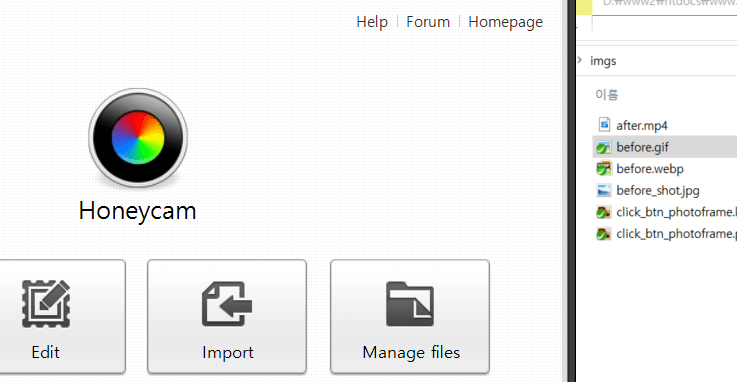

2. 只需選擇要剪切的開頭和結尾。然後只需單擊剪切按鈕!
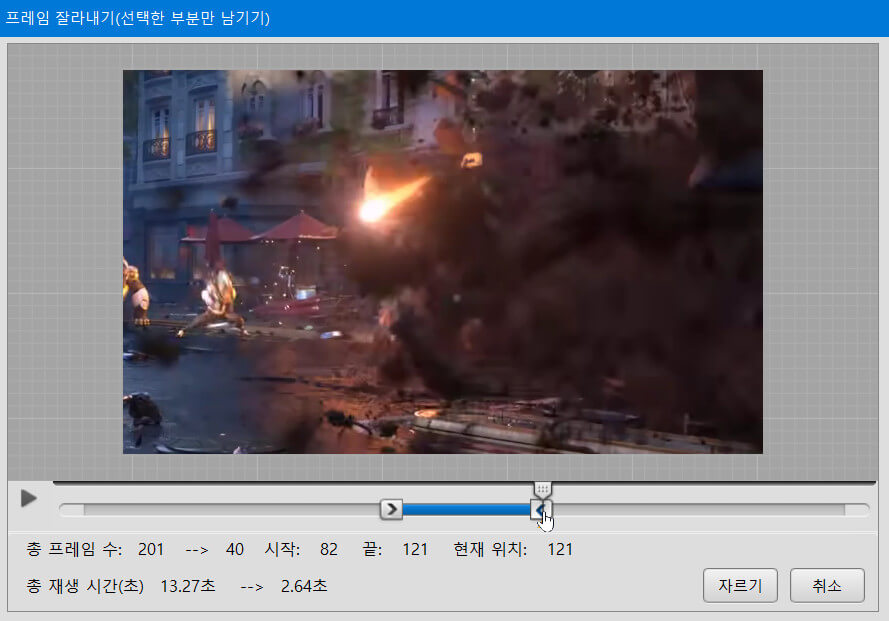
3. 只需保存並完成!
只需點擊幾下,200 幀原始 GIF 已縮短為 40 幀!




